Η Google ανακοίνωσε την περασμένη εβδομάδα μια ολοκαίνουργια συσκευή ροής Chromecast. Το νέο μοντέλο διαθέτει έναν μικρό επανασχεδιασμό και περιλαμβάνει υποστήριξη για ταχύτερα δίκτυα Wi-Fi 5GHz. Το Chromecast επιτρέπει στους χρήστες να "μεταφέρουν" περιεχόμενο από εφαρμογές όπως Spotify, Netflix, Google Photos και YouTube από τα smartphones τους στις οθόνες τηλεόρασης τους. Υπάρχει ακόμη ένας τρόπος να μεταδώσετε ολόκληρη την οθόνη του υπολογιστή σας στην τηλεόραση.
Δείτε πώς μπορείτε να το ρυθμίσετε ώστε να λειτουργεί με το τηλέφωνό σας, τη συσκευή Android και τον υπολογιστή σας:
- Συνδέστε το Chromecast στη θύρα HDMI που βρίσκεται στο πίσω μέρος της τηλεόρασής σας.
- Συνδέστε το καλώδιο τροφοδοσίας Micro-USB στο Chromecast.
- Ενεργοποιήστε το Wi-Fi στο smartphone σας και κάντε λήψη της εφαρμογής Chromecast για το iPhone ή τη συσκευή Android.
- Ανοίξτε την εφαρμογή και (εφ 'όσον είναι ενεργοποιημένο το Wi-Fi) θα πρέπει να δείτε το Chromecast. Πατήστε το κουμπί ρύθμισης και περιμένετε να συνδεθεί το Chromecast.
- Θα πρέπει στη συνέχεια να δείτε έναν κωδικό αναγνώρισης στην τηλεόρασή σας. Όταν το κάνετε, πατήστε "βλέπω τον κώδικα" στο τηλέφωνό σας και δώστε στο Chromecast σας ένα μοναδικό όνομα, ώστε να είναι εύκολο να το βρείτε. Αφού τελειώσετε, κάντε κλικ στο κουμπί ονοματοθεσίας.
- Στη συνέχεια, πρέπει να ρυθμίσετε το δίκτυο Wi-Fi. Το νέο Chromecast υποστηρίζει την ταχύτερη συχνότητα 5GHz, οπότε αν έχετε δρομολογητές 5GHz (που πολλοί άνθρωποι κάνουν) βεβαιωθείτε ότι έχετε επιλέξει το δίκτυο 5GHz. Στη συνέχεια, πληκτρολογήστε τον κωδικό πρόσβασης δικτύου και κάντε κλικ στο set network.
Τώρα μπορείτε να ξεκινήσετε τη μετάδοση από εφαρμογές όπως το YouTube, το Netflix, το Spotify και πολλά άλλα. Για να το κάνετε αυτό, απλώς ανοίξτε μια συμβατή εφαρμογή, πατήστε το μικρό εικονίδιο Cast και επιλέξτε τη συσκευή Chromecast.
Για να μεταδώσετε την οθόνη του υπολογιστή σας, πρέπει πρώτα να προσθέσετε την επέκταση Google Cast στο πρόγραμμα περιήγησης Chrome. Προχωρήστε στο Chrome Web Store, αναζητήστε "Google Cast" και κάντε κλικ στο Προσθήκη στο Chrome . Όταν είστε συνδεδεμένοι στο ίδιο δίκτυο με το Chromecast, πατήστε το εικονίδιο Cast στην επάνω δεξιά γωνία του προγράμματος περιήγησης για να μεταδώσετε ολόκληρη την οθόνη σας. Ενώ η ποιότητα μπορεί μερικές φορές να υποβαθμιστεί, αυτή είναι μια καλή λύση για την παρακολούθηση περιεχομένου που δεν υποστηρίζεται επίσημα στο Chromecast, όπως ταινίες και τηλεοπτικές εκπομπές από το Amazon.







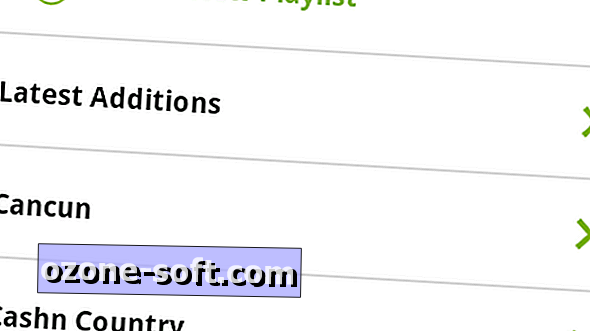



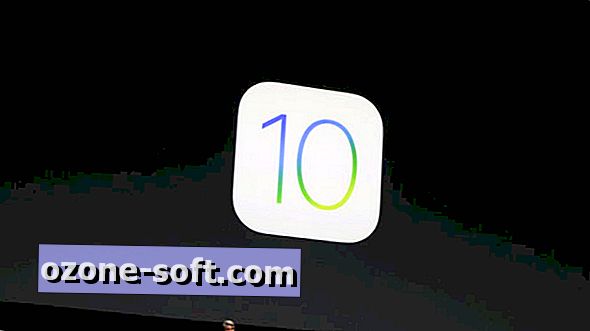

Αφήστε Το Σχόλιό Σας